本节课讲解Blender软件 - 最终渲染 - 风格化汉服人物,同学们可以在下方评论区进行留言,老师会根据你们的问题进行回复,作业也可以在评论区进行提交。

课程核心知识点:Blender cycles渲染器的基本使用,添加纹理贴图材质,制作材质贴图。

学完本课内容后,同学们可以根据下图作业布置,在视频下方提交作业图片,老师会一一解答。

那我们开始今天的教程吧。
1.打开【Blender偏好设置】在【系统】面板中点击【光线追踪】然后勾选【显卡】。

2.在下方的【渲染 - 降噪】面板中设置【降噪器:OpenlmageDenoise】【通道设置为:反照与法向】【过滤器:精确】,并且设置【采样:1000】具体如图示。

3.在面板中切换到【合成】面板,然后添加【降噪】节点,并且在面板中设置连接通道。

4.选择对应的模型图层,在顶部工具栏中点击【UV编辑 - 导出UV布局面】到桌面。

5.在右侧面板中点击【色彩管理】在面板中设置【显示设备:ACES】【查看变换:Rec.709】并且调整【伽马】的数值信息。

6.在灯光面板中,选择【灯光】然后新建【面光】,放置在合适位置,修改一下【功率、颜色】的数值信息,具体如图示。

7.选择创建好的灯光,在下载好的图片素材中,添加一个HDR文件给天空,修改【功率】的数值信息,用来照亮“场景”,具体如图示。

8.在灯光面板中,选择【灯光】然后新建【面光】,放置在合适位置,修改一下【功率、颜色】的数值信息,具体如图示。

大家好 ,欢迎来到我们的课程 ,本节课将进行案例最后的渲染工作 ,在课程中 ,我们将了解Blender cycles渲染器的基本使用 ,如何添加纹理贴图材质 以及制作材质贴图 ,课程中使用的软件是Blender的3.1版本 ,以及不限版本的Photoshop ,课程所用的素材和源文件已经上传 ,大家可以到相应区域下载 ,完成作业的同学 ,欢迎在视频下方评论区 上传作品图片 ,我们切换到着色窗口 ,把这个这里拖动过来 ,然后这个窗口合并到下面 ,因为我们的摄像机的镜头是一个3比4竖向的 ,可以直接在这里显示出来 给它显示 ,然后把这些都隐藏掉 ,这里来显示我们的渲染 ,然后 ,这里到这个 ,实体模式 ,渲染引擎切换到Cycles ,GPU计算 ,看一下这个设置 ,它这里的话是支持 ,如果你是支持光追的显卡的话 它会有这个 ,显卡和CPU同时渲染 ,因为我这里还要录屏 ,所以这个CPU我就不给它勾上了 ,大家如果需要速度更快一些的话 可以把这里 ,CPU一起勾上 ,然后 ,预览的采样我给它一个200 ,打开降噪 ,
用这个模式 ,从100开始 ,渲染的采样给它1000 ,然后 ,这里 ,渲染数据把这个降噪勾上 降噪数据 ,因为我们后面也需要在合成这里 ,给它做一个降噪的节点 ,这里合成的位置使用的节点勾上 ,然后Shift+A ,添加一个滤镜 ,降噪的节点 ,然后噪点法向 ,噪点反照率连上 ,这里给它一个 ,输出给它一个预览器也勾上 ,OK 保存一下文件 ,看看 ,接下来还有什么要设置的 ,看一下这个 ,这里这个镜头的位置 ,现在这里是35 ,35度 我把它改成45度 ,这里 这里也45度 ,OK ,然后 ,这样子的话我们这个角色的头部 ,我们在动画这里 ,这个 ,角色的头部 ,30帧 可以让它 ,让它再转过来一点 ,好的 ,看看 可以 ,那 ,
接下来这个之前建模还有需要有调整的地方 ,这里把这个边融并掉 ,然后面模式选择这个移出来 ,不需要这么里面的 ,同样的操作 ,显示 ,融并边 ,选择面 ,gy负0.06 ,移出来 ,都是重复同样的操作 ,上节课这里这几块牌子的这个UV没有做这个导出 ,大家这里自己导出一下 ,然后我看 看一下 ,它这个腰带稍微改一下 ,添加一个边 ,按住显示它 ,这样子的形状我们比较合理 ,好 ,看一看 ,
模型应该没有问题了 我们开始准备渲染 ,这些都调整过了 ,然后 ,这些 ,色彩管理切换到ACES ,查看变换切换到709的这个 ,胶片模式中高对比度 ,序列编辑器切换到这个这里左边的ACEScg这个 ,好 ,到这里 ,我们给它添加灯光 ,这里显示出来 ,新建集合 ,灯光 ,先 ,把这里两个勾上 ,我们给它个空物体 ,挪到这里大概胸口的位置 ,在胸口下面一点点 ,把它命名为灯光目标 ,因为Blender中它这个 ,灯光它没有目标灯光这样一个功能 ,你这个要实现目标灯光的话也需要在这里 ,这个图标这里添加一个约束 ,是标准跟随的约束 ,然后目标选择到 ,我的这个 ,灯光目标这个 ,这个空对象 ,然后让它 ,大一点 ,
给它能量高一点 ,这样你再随便怎么移动 它都是对准这个目标 ,大概移动到这个位置 ,然后灯光的话我这里 ,不使用这个默认的 ,纯白的这样一个显示 ,显示的灯光 ,我给它增加一个灯光的贴图 ,把它连接到强度这里 ,它这个颜色的话 ,它是没有颜色的这个 ,它是黑白的 就给它一个这个Raw的 ,然后要让它起作用 我需要在这里输入添加一个 ,几何数据 ,参数 这样连接起来 ,它才能显示我们需要的一个灯光的贴图的这个这个样子 ,显示我们需要的一个灯光的 ,贴图的这个样子 ,这样看 扩散给它调低一点 ,120度改为180 ,先120度 ,后面有需要再可以修改 ,这是主光源 ,这里添加一个 ,辅光 ,
辅光就不需要这么亮了 ,改成一个50 ,看看 ,大概的位置调一下 ,然后我们再给它一个 ,再给它一个 ,背光 我们要突出物体的轮廓 ,背光 ,给它小一点 ,能量也改小 ,它这里的话看一下 ,那么我们手动调整它的方向 ,把这个目标去掉 ,旋转它 ,把它移动下来 ,现在这里不是很明显 因为我们这个 ,物体的材质还没有处理好 ,我们先把灯光大概的位置放好 ,Shift+D复制一个 移动到上面来 ,这是给帽子的 ,先这样大概放置着 ,然后我们来处理 ,这里这个改成0 ,给它增加材质 ,
这里是背景 ,伪用户勾上 ,这样你如果误操作了 把这个物体对应的这个 ,材质取消掉的话 ,它不会消失掉 ,同样那就是你如果不用的材质 ,你关闭文件 ,后面重新打开的话 它可能会把这个你不用的材质删掉 ,然后这里我们的之前做的这个 放这里做一个参考 ,看一下 ,调整一个大概的 ,我们看有什么简单的材质先 ,先做起来 ,这个是 ,人物 ,皮肤材质 ,伪用户勾上 ,给它一个浅的红色 ,然后 ,这里 ,还要添加一个 ,眼睛 ,
指定它 ,然后眼睛的话给它一个 ,蓝黑色的 ,粗糙度调到很低0.05 ,透射给到1 ,然后这里是 ,还有鞋面和鞋底 ,这里先隐藏它 ,面模式 这些框选上 ,都选中 ,这里也给它勾上 勾上 ,这里是人物 ,鞋面 ,勾上 ,指定 ,先 ,它大概是黑色的 ,然后取消 ,取消 Alt+H取消隐藏 ,把下面的AO选择上 ,2是边模式选择这整块的 ,添加一个材质 ,人物鞋底 ,指定它 ,鞋底我们就是一个白色的 ,默认的不用修改它 ,然后还有人物的毛发 ,它这里增加一个细分 ,人物毛发 勾上 ,给它一个黑色 ,再给它一点点蓝 ,这里选择胡子和头发 再选这个眉毛 ,
Ctrl+L关联 ,它会把你最后选中这一个物体的材质 ,关联到我们前面选择的物体上 ,这样一个操作 ,它这里增加一个细分 ,我看一看 ,好 ,帽子的话我们要添加布料的 ,贴图的 所以我们给它这里统一命名为衣服系列 ,这个是帽子 ,主 勾上 ,先给它一个黑色 ,我们区分出来 ,然后那是那就是爱的 ,这个是帽子的带子 ,它也是一个黑色的 ,我们看一看 ,这一个是弓箭这里 ,弓 ,它弓身的主要部分是木质的 ,给它一个木 ,随便调一下颜色先 ,它中间这里有一个 ,皮革的 ,
指定 ,给它一个深色的 ,然后 ,它弓弦稍微有点粗 我们给它缩小一下 ,S Shift+Z就是除了Z轴之外的 ,缩小为0.5 ,确定 ,选择它 再选择这一块 ,这三块都是弓弦的 ,加上 ,弓弦 ,勾上 指定 ,弓弦让它也是这个深色的 ,然后它要金属 先把弓弦隐藏掉 ,金属的这一块这些都是 ,现在是我们需要切换到面模式再选择 ,我们看看 这里几个循环的面 ,12345 ,12345 ,看看 再加一个 ,6 ,弓 ,金属 ,指定 ,这里金属直接给它拉一个 ,大概这个黄铜的样子 ,铜的材质 ,然后这里 ,我们看看 ,1234 再Ctrl加两圈 ,指定它 ,好 我们Alt+H把弓弦显示出来 ,点模式 ,选中弓弦再黑一点 ,
还有 ,这个箭的 ,这个箭杆跟这个弓的主要部分 ,也给它一个同样的材质 ,然后 ,它这里箭 ,金属材质给它一个 指定 ,黑色金属 ,把后面箭羽 ,选择上 ,选择上 ,箭羽 ,箭羽就先给它这个默认的白色 ,把细分勾上 ,我看看 ,它这个材质的选择好像还有问题 ,看一下这个金属的部分 ,它这一块没有选中 指定 ,好 ,不要这么黑 ,大概这样子 ,
然后还有什么地方 ,还有这个腰带 ,腰带 ,后面要给它添加一个黑色的皮革材质 ,先给它一个黑色 ,这里是 ,腰带牌 ,主要的勾上 ,它是一个金属 ,大概这样子的颜色 ,点 ,粗糙度稍微给它调低一点 ,这里给它关联上 Ctrl+L关联材质 ,看一看 ,大概这样我觉得比较合适 ,接下来我们给它添加一些贴图的材质 ,首先是 ,我们的 ,来 我看一下 ,前面这个转动头部好像没有添加关键帧 ,I 添加一个关键帧 ,这样就对了 ,然后这个 ,
这里添加一个贴图 ,我们这里 ,这个帽子贴图使用这一组 ,添加它 ,Ctrl+Shift+T ,这儿有个 这一组 ,这三个都选择上 确定 ,然后它会自动添加上 ,ACES模式下的话它这个 ,贴图色彩模式如果是sRGB的话要替换成这个 ,黑色彩的替换成Raw ,修改一下这个缩放 ,好 我们调整一下它的颜色 ,给它一点光泽 ,然后 ,这里再缩小一点 ,法线的强度减弱一些 ,
这个样子大概比较合适 ,然后帽子的带我给它选择另一组贴图 ,Ctrl+Shift+T ,选择这组 ,缩放一点 ,好 大概是这样子 ,然后切换这个色彩模式 ,调整颜色 ,它是黑色的 ,看看 ,粗糙度给它降低一点 ,我们看看 ,还有皮革 ,Ctrl+Shift+T ,这里有一个LeatherBlack就是黑色皮革的贴图 ,然后我们调整它的大小 ,显示到法线强度 ,更改 ,模式 颜色模式 ,调整一下颜色 ,
点2 ,好 大致这样 ,直接连接它 ,增加一个运算 ,相乘 ,这样子的感觉比较合适 ,好 ,我们 ,我们这里 ,弓的给它增加一个细分 ,弓这里的这个皮革可以给它使用同样的材质 ,这个删掉 直接粘贴 ,我们看一下 ,将它缩放一下 ,这样我看比较合适 ,然后 ,
这个木的材质 添加一个木头的纹理 ,Ctrl+Shift+T 这里有一个木纹的贴图 ,切换颜色色彩空间的这个 ,图片的色彩空间 ,调整颜色 添加一个这个节点 ,1点 ,0点 ,0.48看看 ,0.45 ,0.46 ,0.47 ,0.8 ,点5 ,1.1 ,它这个是0.48 ,0.49 ,这个颜色我感觉比较合适 ,这个金属看一下 ,我们之前是不是没有改这个参数 这个参数改成0.3 ,0.4 ,这样看起来比较合适 ,还有就是 ,先把简单的做完 简单的这个腰带的牌子 ,给它添加一个图案 ,这里图案我们使用的是这个 ,这样子一个贴图的图案 ,这里我们给它使用置换贴图 ,
给中间这一块添加一个新的材质 ,直接 ,复制一个 ,A ,指定它 ,这里连接出来一个置换节点 ,置换是Displacement ,这一个 ,给它0.002看一下 可能比较合适 ,然后我们来置换 制作一个贴图 ,这张贴图的原理是 ,这是我制作的一个演示用的置换的贴图 ,它这里的颜色是纯黑 ,这里是 ,50%的灰度 ,这里是白色 ,
课程反馈
收到你的反馈,我们将提供更好体验给你






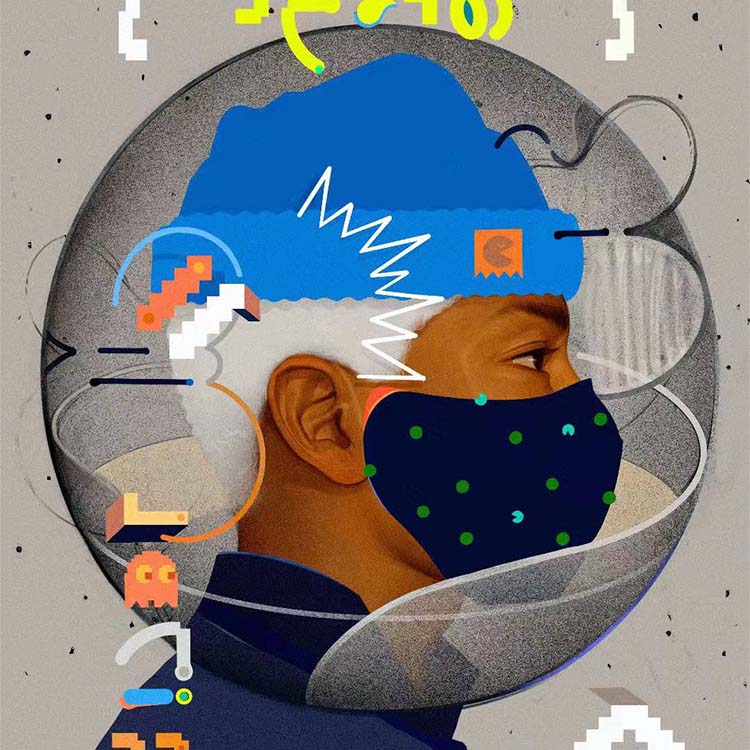





 复制
复制



